
في المقالة التالية سوف نلقي نظرة على Ksnip. هذا واحد أداة لأخذ لقطات. انه مصدر مجاني ومفتوح. تم نشر إصدار جديد مؤخرًا تم فيه إضافة تحسينات مهمة إلى الأداة مثل دعم Wayland التجريبي لـ KDE و GNOME.
هذه الأداة ، بعد التقاط لقطة شاشة للنوافذ النشطة أو منطقة مستطيلة أو للشاشة الحالية أو لجميع الشاشات ، ستوفر لنا بعض الأدوات التي ستسمح للمستخدمين بعمل تعليقات توضيحية على لقطات الشاشة. بالإضافة إلى ذلك ، سيكون من الممكن أيضًا الرسم بقلم رصاص وإضافة الأسهم والمستطيلات والنصوص والأرقام والمزيد ، باستخدام أحجام وألوان قابلة للتكوين لتناسب المستخدم. اختياريا ، يمكن تغيير حجم لقطات الشاشة أو تحميل إلى Imgur.
عندما يتعلق الأمر ببرامج التقاط لقطات الشاشة ، فمن المحتمل أن يكون Shutter هو أداة لقطة الشاشة الأكثر شيوعًا على Gnu / Linux. تمت إزالة هذا من مستودعات Ubuntu بسبب إهمال بعض تبعياته. في الوقت الحالي ، لا يزال من الممكن استخدامه في Ubuntu و Linux Mint باستخدام PPA الذي أظهره لنا أحد الزملاء قبل بضعة أسابيع ، والذي لا يوفر Shutter لسهولة التثبيت فحسب ، بل يضيف أيضًا وظائف التعليقات التوضيحية / التحرير. ولكن إذا كنت تريد البدء في البحث عن بدائل عالية الجودة ، فهذه الأداة تعد خيارًا جيدًا.
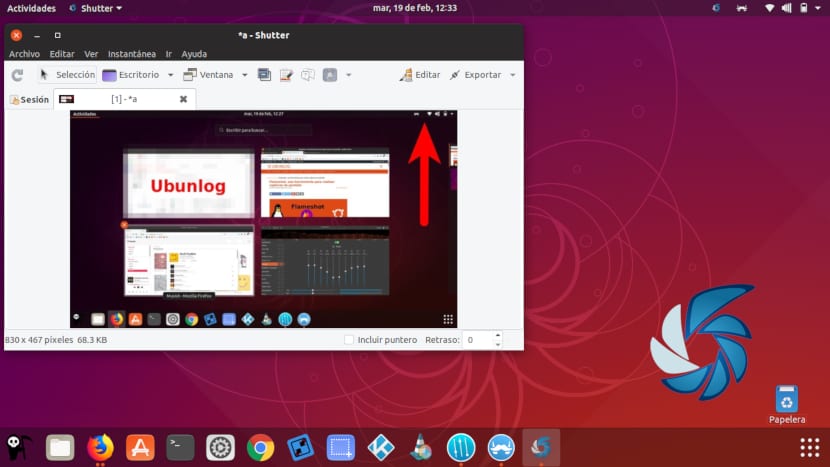
الملامح العامة لبرنامج Ksnip 1.6.0

- هذا الإصدار هو متاح للاستخدام على Gnu / Linux و MacOS و Windows.
- الإصدار الجديد الترجمة إلى الإسبانية (لا يزال غير مكتمل) والألمانية والهولندية والنرويجية والبولندية.
- دعم Wayland التجريبي لـ KDE و GNOME. بالنسبة إلى KDE ، ستكون خيارات الالتقاط في وضع ملء الشاشة والشاشة الحالية والنافذة أسفل المؤشر. في جنوم ، ستكون الخيارات المتاحة هي المنطقة المستطيلة ، الشاشة الكاملة ، الشاشة الحالية ، النافذة النشطة ، ولا يوجد مؤشر الماوس.
- سيكون لدينا خيار لتحجيم / تغيير حجم لقطات الشاشة والعناصر. يمكن العثور على هذا الخيار في الخيار «تحرير»من القائمة العلوية.

- سنكون قادرين على إيجاد أدوات التعليق التوضيحي والتعتيم والسهم والمستطيل والكسوف.
- سيكون لدينا أيضًا إمكانية استخدام ملف خيار التأخير. يمكن العثور على هذا في شريط الأدوات ، بحيث يسهل الوصول إلى هذا الخيار.
- تمت إضافة ملف خيار لفتح صورة من ملف عبر واجهة المستخدم الرسومية أو سطر الأوامر، حتى يتمكنوا من إضافة تعليقات توضيحية للصور الخارجية باستخدام كسنية.
- يمكن حفظ لقطات الشاشة دون أن يطلب Ksnip مكان الحفظ. يتم تحقيق ذلك عن طريق تحديد ملف المجلد الافتراضي للحفظ.
- في هذا الإصدار تمت إضافتهم أيقونات للسمات المظلمة.

هذه ليست سوى بعض الميزات في Ksnip 1.6.0. لكن تحسيناتك لا تنتهي هنا. يستطيعون انظر جميع التفاصيل حول التغييرات والتحسينات لهذه الأداة في ملاحظات الإصدار 1.5.0لأن تلك الموجودة في الإصدار 1.6.0 لم يتم إصدارها بعد في الوقت الحالي.
تحميل وتثبيت

في صفحة إصدارات هذا التطبيق سنجد حزم .deb لـ Debian أو Ubuntu أو Linux Mint ، وحزم RPM لـ Fedora أو openSUSE ، وما إلى ذلك ، و AppImage الذي يجب أن يعمل على أي توزيعة Gnu / Linux. هناك أيضًا ثنائيات Windows و macOS للتنزيل.

تأكد ابحث عن أحدث إصدار من Ksnip المتاح وقم بتنزيله. في هذا المثال ، سأستخدم حزمة .deb.
بمجرد حفظ الحزمة ، يتعين علينا فقط فتح الجهاز (Ctrl + Alt + T) ومن المجلد حيث حفظنا الحزمة التي تم تنزيلها ، اكتب:

sudo dpkg -i ksnip*.deb
بعد التثبيت ، نستطيع قم بتشغيل التطبيق عن طريق الكتابة في نفس الجهاز:
ksnip
يمكننا أيضا ابحث عن المشغل في البيئة الرسومية لتشغيل التطبيق.

مع الإصدار 1.6.0 ، يطمح Ksnip إلى أن يكون قادرًا على استبدال Shutter على سطح مكتب المستخدمين. بفضل الميزات الجديدة التي تمت إضافتها ، مثل أداة التعليق التوضيحي والتعتيم وحجم لقطات الشاشة وما إلى ذلك. إلى جانب الميزات الموجودة بالفعل مثل أوضاع لقطة الشاشة الأربعة أو تحميل لقطات الشاشة إلى Imgur ، من المحتمل أن تجعل Ksnip أداة لالتقاط لقطات الشاشة التي يُنصح بتجربتها. قد يفاجئك بسرور.
لقد أحببته كثيرًا ، فأنا مستخدم لتطبيق Flameshot لأخذ لقطات شاشة مخصصة (أوصي به ، إنه جيد جدًا) والآن اكتشفت للتو خيارًا آخر مثيرًا للاهتمام بفضل هذه المقالة.
لقد جربته للتو وأعجبني كثيرًا لأنه يتيح لك تحرير اللقطات بسهولة وسرعة بطريقة كاملة جدًا لإنشاء برامج تعليمية أو أي شيء تريده.
أعلم أنني لن أتوقف عن استخدام Flameshot نظرًا لمدى نجاحه والخيارات المتوفرة به ، لكن ما أعرفه هو أن بعض الأشياء بالتحديد التي لا يمكن القيام بها باستخدام Flameshot مع هذا التطبيق يمكن إجراؤها بطريقة بسيطة بطريقة ، شيء مفيد مثل التأخير لإتاحة الوقت لفتح القوائم بحيث يتم التقاطها من خلال موضع المؤشر أو تضمين النصوص والبالونات بالأرقام يبدو مثاليًا للأشخاص الذين يحتاجون إلى عمل لقطات شخصية كما هي حالتي منذ ترغب في القيام بالدروس التعليمية وفيها يوجد العديد من لقطات الشاشة.
https://multimediagnulinux.wordpress.com/